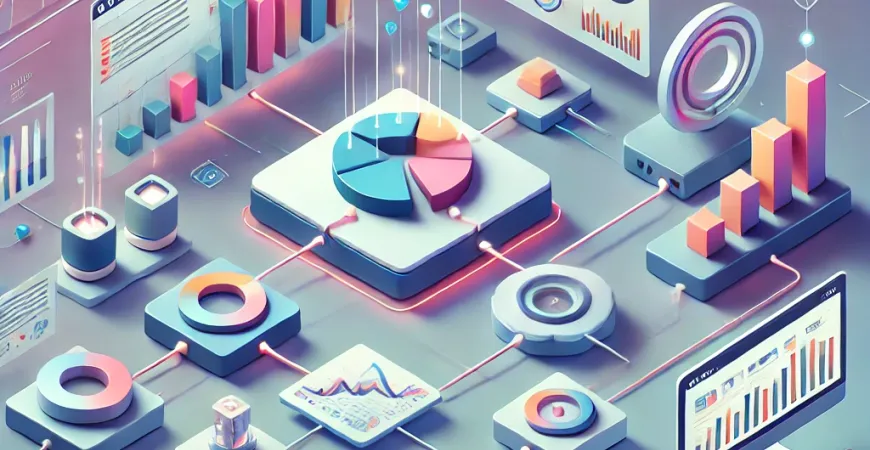
一、WPS如何制作公司日报表及月报表的前期准备
在企业管理和数据分析中,日报表和月报表是至关重要的工具。利用它们,管理层可以迅速了解公司的运营情况,发现问题并作出及时调整。使用WPS制作这些报表,不仅可以提高效率,还能确保数据的准确性和一致性。以下将详细介绍如何使用WPS制作公司日报表及月报表。
二、WPS制作公司日报表的详细步骤
制作公司日报表需要关注数据的实时性和准确性。以下是具体步骤:
1. 数据准备与整理
首先,需要收集并整理好所有需要展示的数据。数据来源可以是公司的ERP系统、CRM系统或其他业务系统。整理数据时,要确保数据的完整性和准确性。可以将数据导入到WPS的电子表格中进行初步处理。
2. 创建日报表模板
在WPS中,打开一个新的电子表格,开始设计日报表模板。模板设计需要考虑以下几个元素: – 日期:每日的日期显示在显著位置,便于查询。 – 数据项:根据业务需求,列出需要展示的数据项,如销售额、订单数、客户反馈等。 – 图表:使用柱状图、折线图等图表形式,使数据更加直观。 – 格式美化:通过调整字体、颜色等格式,使报表更加美观易读。
3. 数据填充与更新
每日数据统计完成后,将数据填充到报表模板中。可以通过手动输入或数据导入的方式完成。为了提高效率,可以使用WPS的自动化功能,如公式计算和数据透视表。
三、WPS制作公司月报表的详细步骤
月报表相比日报表,数据量更大,分析维度更多,因此制作月报表需要更加系统的方法。
1. 数据汇总与分析
首先,需要将每日报表的数据进行汇总。可以使用WPS的合并功能,将多个日报表的数据整合到一个月度数据表中。在此基础上,进行初步的数据清洗和分析。
2. 创建月报表模板
在WPS中,打开一个新的电子表格,开始设计月报表模板。模板设计需要考虑以下几个元素: – 月份:显示当前月份,便于查询。 – 数据项:根据业务需求,列出需要展示的关键数据项,如月度销售额、客户增长率等。 – 图表:使用饼图、条形图等图表形式,使数据更加直观。 – 报告说明:在报表中加入简要的分析说明,帮助管理层快速理解数据背后的含义。
3. 数据填充与更新
每月末,按照日报表的数据汇总结果,将数据填充到月报表模板中。同样,可以使用WPS的自动化功能,如公式计算和数据透视表,确保数据的准确性和一致性。
四、优化WPS报表制作的技巧与建议
为了提高WPS报表制作的效率和质量,可以采用以下技巧和建议:
1. 使用WPS的快捷键与模板库
WPS提供了丰富的快捷键和模板库,利用这些资源可以大大提高报表制作的效率。通过学习和掌握常用快捷键,可以迅速完成数据输入、格式调整等操作。同时,使用WPS提供的模板库,可以快速创建符合公司需求的报表模板。
2. 定期备份与版本管理
为了防止数据丢失和版本混乱,建议定期备份报表数据,并进行版本管理。可以使用WPS的云存储功能,将报表数据保存在云端,方便随时访问和恢复。同时,定期检查和更新报表模板,确保其符合最新的业务需求。
五、使用FineReport提升报表制作效率
尽管WPS在报表制作方面有诸多优势,但在处理复杂的报表和数据分析需求时,FineReport无疑是更好的选择。FineReport是一款企业级web报表工具,功能强大,操作简便。 FineReport免费下载试用
总结
通过本文的详细介绍,您应该已经掌握了使用WPS制作公司日报表及月报表的基本步骤和技巧。从数据准备与整理,到模板设计,再到数据填充与更新,每一个步骤都至关重要。同时,掌握一些优化技巧和建议,可以进一步提升报表制作的效率和质量。最后,虽然WPS在报表制作方面表现出色,但对于复杂的报表需求,FineReport是更为专业的选择。希望本文能帮助您在报表制作过程中更加得心应手。
本文相关FAQs
如何使用 WPS 制作公司日报表?
在企业数字化建设中,日报表是每日工作数据的关键记录。使用 WPS 制作公司日报表可以提升效率与准确性。以下是具体步骤: 1. 创建新文档: – 打开 WPS 表格(类似于 Excel)。 – 新建一个空白表格文档。 2. 设计表格结构: – 确定日报表中需要记录的数据,例如日期、部门、员工姓名、工作内容、完成情况等。 – 在表格中设置相应的列标题。示例如下: | 日期 | 部门 | 员工姓名 | 工作内容 | 完成情况 | | —- | —- | ——– | ——– | ——– | 3. 输入数据: – 每日结束时,相关人员根据实际情况填写表格中的数据。例如: | 2023-01-01 | 销售部 | 张三 | 客户跟进 | 完成 | 4. 数据统计与分析: – 使用 WPS 中的公式功能对数据进行统计和分析。例如,可以使用 SUM 函数统计当天完成的工作总数。 5. 格式化表格: – 使用 WPS 的格式设置功能,提高表格的可读性。例如,可以使用不同颜色标识不同的完成情况。 6. 保存与分享: – 保存文档,并根据公司要求通过邮件或其他企业协作工具共享给相关人员。 这种方法不仅简洁高效,还能帮助企业实时掌握员工工作动态,提高管理效果。
如何使用 WPS 制作公司月报表?
月报表是对一个月工作数据的总结与分析。使用 WPS 制作公司月报表的具体步骤如下: 1. 创建新文档: – 打开 WPS 表格,创建一个新的空白文档。 2. 设计表格结构: – 确定月报表所需的数据,例如日期、部门、员工姓名、月度工作总结、绩效指标等。 – 在表格中设置相应的列标题。示例如下: | 日期 | 部门 | 员工姓名 | 月度工作总结 | 绩效指标 | 3. 汇总日报表数据: – 将每天的日报表数据汇总到月报表中。例如,每个员工的工作内容和完成情况。 – 可以使用 WPS 表格的引用功能,将日报表数据自动引用到月报表中。 4. 数据统计与分析: – 使用 WPS 中的公式功能对月度数据进行统计和分析。例如,可以使用 AVERAGE 函数计算月度绩效指标的平均值。 5. 图表展示: – 使用 WPS 表格的图表功能,将数据转换为图表形式,以便更直观地展示月度工作成果。例如,可以使用柱状图展示不同部门的工作完成情况。 6. 格式化表格: – 使用 WPS 的格式设置功能,提高表格的可读性。例如,可以使用条件格式突出显示重要数据。 7. 保存与分享: – 保存文档,并根据公司要求通过邮件或其他企业协作工具共享给相关人员。 通过以上步骤,企业可以高效地制作并管理月度工作总结,提高数据分析的准确性和有效性。
WPS 制作公司日报表及月报表时有哪些注意事项?
在使用 WPS 制作公司日报表和月报表时,需要注意以下几点: 1. 数据准确性: – 确保输入的每一项数据都准确无误,避免因数据错误导致分析结果偏差。 2. 格式统一性: – 统一表格的格式和风格,确保所有员工填写的数据格式一致,便于后期汇总和分析。 3. 数据安全性: – 对重要数据进行加密保护,设置访问权限,避免数据泄露。 4. 自动化流程: – 尽可能利用 WPS 表格的自动化功能,如公式、引用、数据验证等,提高工作效率。 5. 定期备份: – 定期备份日报表和月报表数据,防止意外数据丢失。 通过关注这些注意事项,企业可以更好地利用 WPS 表格制作高质量的日报表和月报表,推动数字化管理进程。
如何使用 WPS 表格的高级功能提升日报表和月报表的制作效率?
WPS 表格提供了许多高级功能,可以显著提升日报表和月报表的制作效率: 1. 公式和函数: – 使用 SUM、AVERAGE、COUNTIF 等函数,可以快速进行数据统计和计算。 2. 数据透视表: – 利用数据透视表功能,可以快速汇总和分析大量数据,生成动态报告。 3. 条件格式: – 使用条件格式功能,可以根据特定条件自动改变单元格的格式,突出显示重要数据。 4. 图表功能: – 使用图表功能,可以将数据转化为图表形式,直观展示数据趋势和对比。 5. 宏和脚本: – 利用宏和脚本功能,可以自动执行重复性任务,提高工作效率。 例如,使用条件格式可以自动标记超出预期的绩效指标,使用数据透视表可以快速生成月度总结报告。这些高级功能不仅能提高制作效率,还能提升数据分析的深度和广度。 FineReport免费下载试用,它提供了更多强大功能,适合企业更复杂的数据分析和报表需求。
如何确保 WPS 制作的日报表和月报表符合企业管理需求?
确保 WPS 制作的日报表和月报表符合企业管理需求,需要从以下几个方面入手: 1. 明确需求: – 在制作表格前,与相关部门沟通,明确所需的数据类型和展示方式。 2. 模板设计: – 设计统一的模板,确保所有员工填写的数据格式一致,便于后期汇总和分析。 3. 数据验证: – 设置数据验证规则,确保输入的数据符合预期范围,提高数据准确性。 4. 定期评审: – 定期评审日报表和月报表的内容和格式,根据实际需求进行调整和优化。 5. 培训与指导: – 对员工进行培训,确保他们掌握正确的表格填写方法和数据处理技巧。 通过这些措施,可以确保 WPS 制作的日报表和月报表不仅符合企业管理需求,还能为决策提供有力的数据支持。
本文内容通过AI工具匹配关键字智能整合而成,仅供参考,帆软不对内容的真实、准确或完整作任何形式的承诺。具体产品功能请以帆软官方帮助文档为准,或联系您的对接销售进行咨询。如有其他问题,您可以通过联系blog@fanruan.com进行反馈,帆软收到您的反馈后将及时答复和处理。

























